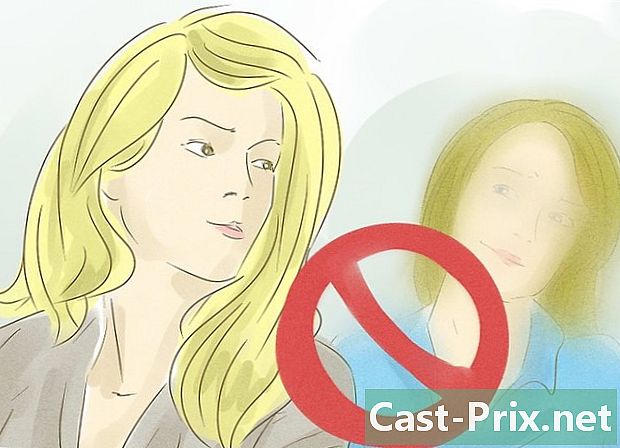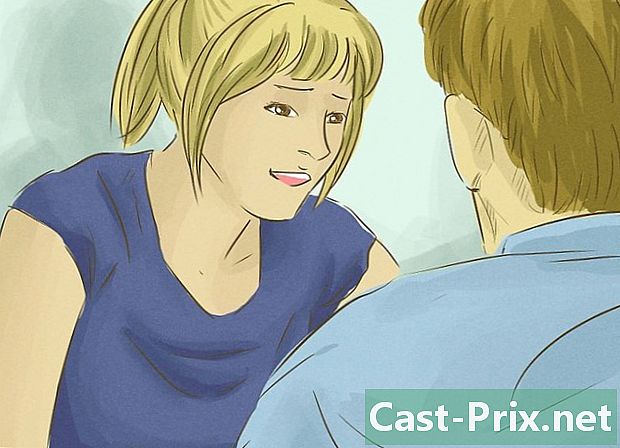Cách kiểm tra tốc độ CPU

NộI Dung
- giai đoạn
- Phương pháp 1 Windows
- Phương pháp 2 Windows (CPU được ép xung)
- Phương pháp Mac 3
- Phương pháp 4 Linux
Tốc độ CPU của bạn liên quan trực tiếp đến tốc độ của bộ xử lý và tốc độ của nó để hoàn thành một nhiệm vụ. Tốc độ CPU ngày nay ít quan trọng hơn, nhờ sự phổ biến của bộ xử lý đa lõi. Tuy nhiên, việc kiểm tra tốc độ CPU của bạn trước khi mua phần mềm mới luôn hữu ích, để đảm bảo máy tính của bạn có thể chạy được. Cũng rất thuận tiện để biết nơi tìm tốc độ thực của CPU khi bạn ép xung máy của bạn để có hiệu suất tốt hơn.
giai đoạn
Phương pháp 1 Windows
-

Mở cửa sổ Hệ thống. Bạn có thể mở cửa sổ này một cách nhanh chóng và bằng nhiều cách.- Windows 7, Vista, XP : Nhấp chuột phải vào Máy tính / Máy tính của tôi trong menu Bắt đầu và nhấp vào "Thuộc tính". Trong Windows XP, bạn có thể cần nhấp vào tab "Chung" sau khi nhấp vào "Thuộc tính".
- Windows 8 : Nhấp chuột phải vào menu Bắt đầu và nhấp vào "Hệ thống".
- Tất cả các phiên bản : nhấn phím Thắng+tạm ngừng.
-

Tìm phần tử "Bộ xử lý". Bạn có thể tìm thấy nó trong phần "Hệ thống", bên dưới phiên bản Windows. -

Lưu ý về tốc độ xử lý. Mô hình bộ xử lý và tốc độ của bạn sẽ được hiển thị. Tốc độ sẽ được chỉ định bằng Gigahertz (GHz). Đây là tốc độ của một trái tim của bộ xử lý của bạn. Nếu bộ xử lý của bạn có nhiều lõi (đây là trường hợp của hầu hết các bộ xử lý hiện đại), mỗi lõi sẽ chạy ở tốc độ này.- Nếu bộ xử lý của bạn được ép xung, tốc độ hiện tại sẽ không được hiển thị ở đây. Đến phần tiếp theo để tìm tốc độ thực tế của bộ xử lý được ép xung.
-

Tìm hiểu có bao nhiêu trái tim bộ xử lý của bạn có. Nếu bạn có bộ xử lý đa lõi, số lượng lõi sẽ được hiển thị trong cửa sổ này. Có nhiều trái tim không nhất thiết có nghĩa là các chương trình sẽ chạy nhanh hơn, nhưng nó có thể là một lợi thế lớn cho các chương trình được thiết kế riêng cho chúng.- Nhấn Thắng+R để mở cửa sổ "Chạy".
- Viết dxdiag và nhấn lối vào. Nhấp vào Có nếu bạn được nhắc kiểm tra trình điều khiển của bạn.
- Tìm dòng "Bộ xử lý" trong tab Hệ thống. Nếu máy tính của bạn có bộ xử lý đa lõi, số lượng sẽ được hiển thị trong ngoặc đơn sau tốc độ của nó (ví dụ: 4 CPU). Con số này sẽ cho bạn biết bạn có bao nhiêu trái tim. Mỗi trái tim có thể sẽ hoạt động với cùng một tốc độ (sẽ luôn có sự khác biệt nhỏ).
Phương pháp 2 Windows (CPU được ép xung)
Ép xung CPU có nghĩa là tăng điện áp của bộ xử lý để có thêm năng lượng. Ép xung các thành phần của nó rất phổ biến trong thế giới cuồng tín máy tính, bởi vì nó cho phép chúng có được hiệu năng tốt hơn từ phần cứng của mình, nhưng quy trình này có thể gây nguy hiểm cho các thành phần. Để tìm hiểu thêm về chủ đề này, đọc bài viết này.
-

Tải về chương trình CPU-Z và cài đặt nó. Nó là một tiện ích miễn phí cho phép bạn giám sát các thành phần của máy tính. Nó được thiết kế cho những người muốn ép xung máy của họ và nó sẽ cho bạn biết tốc độ hoạt động chính xác của bộ xử lý của bạn. Bạn có thể tải nó từ trang web cpuid.com/softwares/cpu-z.html .- CPU-Z sẽ không cài đặt phần mềm gián điệp hoặc thanh công cụ trong quá trình cài đặt.
-

Khởi động CPU-Z. Theo mặc định, bạn sẽ tìm thấy một lối tắt trên máy tính để bàn của bạn để khởi động CPU-Z. Bạn sẽ cần phải đăng nhập với tư cách quản trị viên hoặc biết mật khẩu quản trị viên để có thể vận hành nó. -

Bắt đầu một nhiệm vụ sẽ đòi hỏi nhiều tài nguyên từ CPU. Bộ xử lý sẽ tự động giảm tốc độ khi không được sử dụng, điều đó có nghĩa là tốc độ bạn sẽ thấy trong CPU-Z sẽ không khớp với tốc độ tối đa trừ khi bộ xử lý được sạc đầy.- Một kỹ thuật nhanh để chạy CPU của bạn ở tốc độ tối đa là khởi chạy chương trình Prime95. Nó là một phần mềm được thiết kế để tính toán các số nguyên tố và được sử dụng rộng rãi để thực hiện các bài kiểm tra căng thẳng trên máy tính. Tải xuống Prime95 từ trang web mersenne.org/download/, giải nén các tệp và nhấp vào "Chỉ kiểm tra sức đề kháng" khi bạn chạy chương trình.
-

Xem tốc độ của CPU của bạn. Tốc độ hiện tại của CPU của bạn sẽ được hiển thị trong trường "Tốc độ tim" trong tab CPU. Hy vọng sẽ thấy sự dao động nhỏ về tốc độ trong khi chạy chương trình Prime95.
Phương pháp Mac 3
-

Nhấp vào menu Apple và chọn "Giới thiệu về máy Mac này." -

Tìm dòng "Bộ xử lý" trong tab "Tổng quan". Tốc độ lý thuyết của bộ xử lý của bạn sẽ được hiển thị. Xin lưu ý rằng tốc độ này có thể không phải là tốc độ hoạt động hiện tại của CPU của bạn. Điều này là do CPU của bạn chậm lại khi nó không hoạt động để tiết kiệm năng lượng và tăng tuổi thọ của nó. -

Tải xuống Tiện ích Intel Power. Tiện ích miễn phí này sẽ giám sát CPU của bạn và hiển thị tốc độ hoạt động hiện tại của nó. Bạn có thể tải nó từ trang web sau.- Giải nén tệp và bấm đúp vào tệp DMG để cài đặt Intel Power Utility.
-

Tải xuống và cài đặt Prime95. Nếu bạn muốn biết tốc độ tối đa của bộ xử lý, bạn sẽ cần chạy CPU ở tốc độ tối đa. Một trong những kỹ thuật phổ biến nhất để làm điều này là sử dụng chương trình có tên Prime95. Bạn có thể tải xuống miễn phí từ mersenne.org/download/. Giải nén chương trình và nhấp đúp vào tệp DMG để cài đặt nó. Chọn tùy chọn "Chỉ kiểm tra sức đề kháng" khi bạn khởi chạy chương trình.- Prime95 được thiết kế để tính các số nguyên tố và nó sẽ cần tất cả các tài nguyên của CPU của bạn để thực hiện công việc này.
-

Hãy tìm tốc độ của bộ xử lý của bạn. Biểu đồ người dùng thứ hai sẽ cho bạn thấy tốc độ của bộ xử lý của bạn. "Gói Frq" sẽ hiển thị tốc độ hiện tại của bạn theo nhiệm vụ của bộ xử lý. Cái này chắc chắn sẽ yếu hơn "Base Frq" tương ứng với tốc độ lý thuyết của bộ xử lý.
Phương pháp 4 Linux
-

Mở Terminal. Hầu hết các tiện ích được cung cấp bởi Linux không hiển thị tốc độ chạy CPU hiện tại. Intel đã cung cấp một công cụ gọi là "Turbostat" có thể giúp bạn. Tuy nhiên, bạn sẽ phải cài đặt thủ công thông qua Terminal. -

Viết uname -r và nhấn lối vào. Lưu ý số phiên bản được hiển thị là (X.XX.XX-XX). -

Viết apt-get cài đặt linux-tools-X.XX.XX-XX linux-cloud-tools-X.XX.XX-XX và nhấn lối vào. thay thế X.XX.XX-XX với số phiên bản bạn đã lưu ý trong bước tiếp theo. Nhập mật khẩu hành chính của bạn nếu được nhắc. -

Viết modprobe msr và nhấn lối vào. Mô-đun MSR bạn cần chạy sẽ gỡ cài đặt. -

Mở một cửa sổ Terminal khác và viết tốc độ mở. Kiểm tra tốc độ OpenSSL sẽ bắt đầu, sẽ chạy CPU của bạn ở tốc độ tối đa. -

Quay trở lại cửa sổ Terminal đầu tiên và viết TurboStat®. Tiện ích này sẽ hiển thị một loạt thông tin về bộ xử lý của bạn. -

Tìm cột GHz. Mỗi dòng tương ứng với tốc độ hiện tại của mỗi trái tim. Cột TSC là tốc độ lý thuyết bình thường của bộ xử lý của bạn. Điều này sẽ giúp bạn xem nếu ép xung của bạn đã làm cho một sự khác biệt. Tốc độ có thể sẽ thấp nếu bạn không sử dụng CPU của mình.